Gennemse filer og mapper har aldrig været et problem i de nyere versioner af Windows-operativsystemet. Den nye Windows Stifinder eller File Explorer, der blev introduceret med, er også blevet forbedret betydeligt i Windows 7 af introducerede biblioteker. Værktøjslinjen viser tilbage, fremad, opret ny mappe, åben med del med, brænd og nogle andre muligheder, der uddyber den filtype, du valgte.
Søgefeltet øverst til højre er kraftigere end nogensinde. Microsoft har forbedret både Start-menu-søgning og Explorer-søgning med en række funktioner i Windows 7.
Navigationsruden (venstre rude) til stede i Windows 7 explorer har biblioteker, favoritter, computer- og netværksplaceringer. Denne rude er praktisk til hurtigt at navigere mellem drev og mapper, så du også kan føje dine yndlingsmapper til Foretrukne for hurtig adgang.
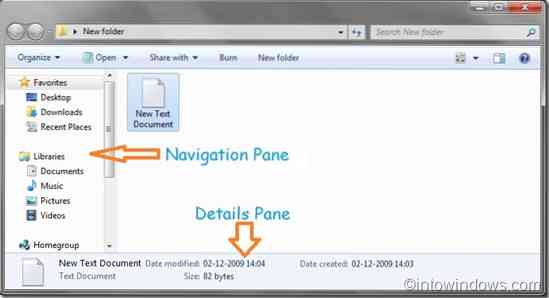
Windows 7's detaljerude viser et sæt filattributter såsom filnavn, størrelse, type og andre oplysninger afhængigt af filtypen.
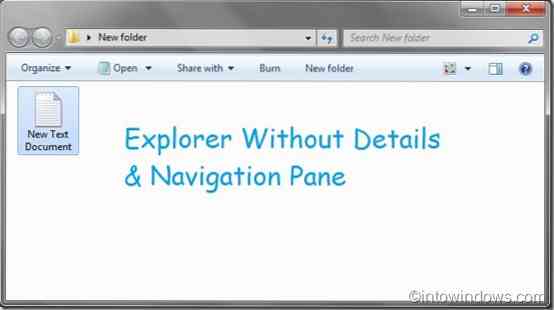
Selvom både navigation og detaljer er gode til hurtig navigation og se korte oplysninger om den valgte fil, kan brugere, der ikke bruger dem ofte, ønsker at deaktivere dem. Også brugere, der kører på en computer med en lille skærm, vil muligvis deaktivere detaljeruden for at få mere plads på skærmen. I denne vejledning skal vi vise dig, hvordan du nemt skjuler både detaljer og navigationsrude i Windows 7 uden at bruge tredjepartsværktøjer.
Relateret: Hent Windows 8-stil Ribbon UI i Windows 7 Explorer.
Hvis du vil deaktivere eller skjule navigationsruden af en eller anden grund, kan du gøre det her:
Trin 1: Åbn Windows Explorer.
Trin 2: Gå til Organiser> Layout og fravælg derefter den valgte indstilling Navigationsrude.
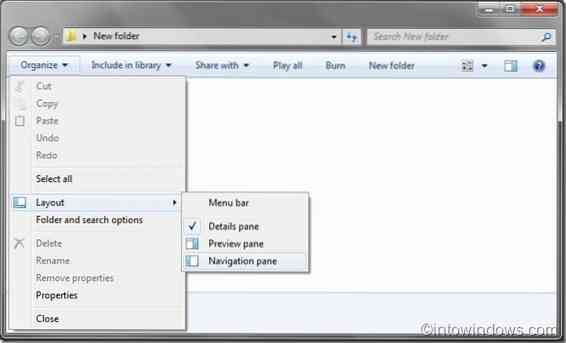
Trin 3: Du er færdig.
Sådan deaktiveres / skjules detaljeruden:
Trin 1: Åbn Windows Explorer.
Trin 2: Gå til Organiser> Layout og fravælg derefter den valgte indstilling Detaljerude.
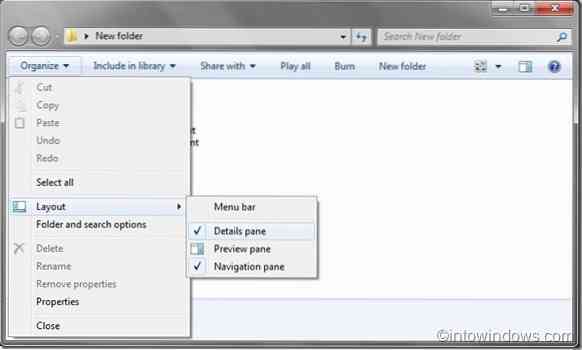
Trin 3: Det er det.
Hvis en af dine pc'er kører på Windows 8, skal du ikke glemme at tjekke Sådan aktiveres Windows Stifinder-værktøjslinjen i Windows 8.
 Phenquestions
Phenquestions


